
windows7系统怎么开启aero预览桌面?
时间:2022-07-07 07:53:47
作者:yanadmin
来源:60xp系统管家
1. 扫描二维码随时看资讯
2. 请使用手机浏览器访问:
http://m.60xp.com/course/15497.html
手机查看
当我们在工作的时候,有时候需要快捷的切换到桌面,或者需要从桌面上获取某种信息,如果打开的页面比较多,那么就需要把打开的页面一一最小化才可以完成的看到桌面,怎么才能方便快捷的回到桌面?听小编聊一聊。
1、在以前的系统中,在任务栏的中间是有显示桌面的,现在这个显示标志被移到了任务栏的最右边,是一个浅色的方框。
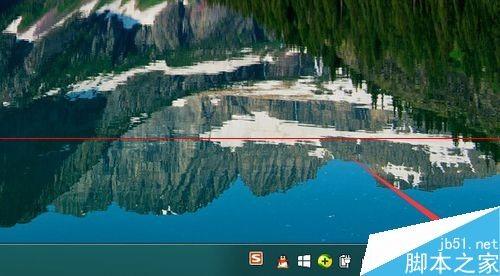
2、我们用鼠标点击一下任务栏最右边的方框可以迅速的回到桌面,同时也可以按拙win键 D】快速的回到桌面。
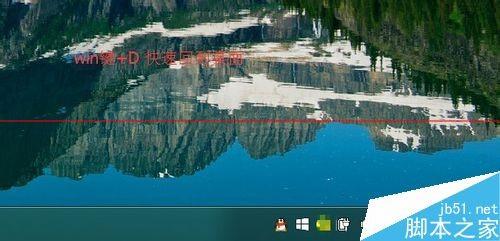
3、有的时候只需要预览桌面就可以,我们可以把鼠标放在任务栏最右边的方框上,停留一下,就可显出桌面的预览页面,这是需要设置的,把鼠标放在任务栏的空白处,点击鼠标右键选择”属性“。
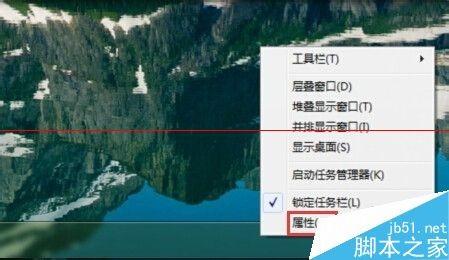
4、在该设置页面,勾选最下面的”aero peek预览桌面“,当你再次把鼠标放在任务栏的最右边就可以实现桌面的预览。
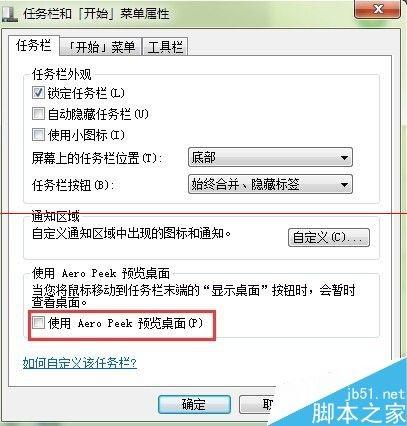
5、一些朋友在勾选之后还是不能预览桌面,这是怎么回事哪?因为你没有使用aero主题。
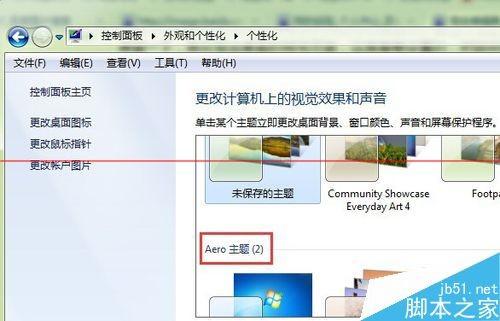
6、怎么设置aero主题?很简单,打开控制面板,然后选择”更改主题“,就会进入选择主题的页面。
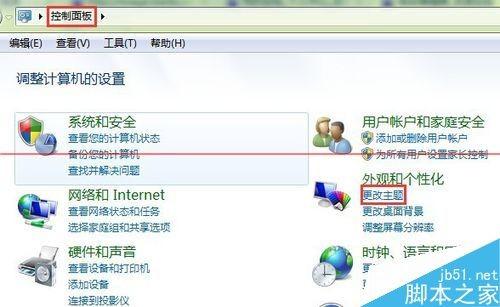
7、这里面有我的主题、aero主题、基本和高对比度主题,我们需要选择”aero主题“再配合前几不操作,就可以实现屏幕预览了。
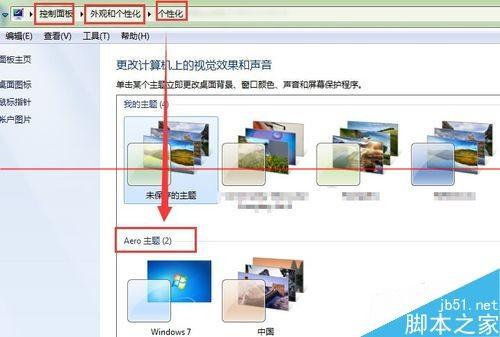
注意事项: 以上适用于win7系统。
相关教程
热门教程
- 周
- 总
- 999次 1 Win7旗舰版如何设置锁屏密码的方法?
- 780次 2 Win7旗舰版如何一键还原系统?Win7一键还原系统的方法
- 706次 3 打印机怎么连接电脑?Win7共享打印机无法连接怎么办?
- 675次 4 Win7系统如何隐藏任务栏应用图标?任务栏图标隐藏方法有哪些
- 655次 5 win7鼠标键盘动不了怎么办_win7鼠标键盘失灵的解决办法
- 650次 6 Win7系统如何延长自动锁屏时间?Win7延迟自动锁屏的方法
- 628次 7 重装Win7系统BOOTNGR is missing怎么修复?
- 618次 8 Win7家庭版如何给文件夹设置密码?Win7文件夹加密方法
- 607次 9 win7如何删掉今日热点
- 584次 10 怎么开启windows7的无线网络图标?
人气教程排行
- 1146次 1 Win10如何取消平板模式?平板模式如何切换回传统桌面?
- 1055次 2 关机后一直卡在“正在准备 Windows,请不要关闭你的计算机”怎么办?
- 1050次 3 Win10系统如何禁止自动安装捆绑软件?
- 1027次 4 bashrc配置文件是什么?linux如何编辑bashrc配置文件?
- 1012次 5 WinXP系统要怎么重装?在线重装xp系统图文教程
- 999次 6 Win7旗舰版如何设置锁屏密码的方法?
- 991次 7 WinXP打开图片提示“该文件没有与之关联的程序来执行该操作”怎么办?
- 963次 8 Deepin Linux怎么安装?Deepin Linux安装步骤简述
- 960次 9 Linux(CentOS)如何安装DNS服务器?
- 899次 10 linux系统如何清理和避免僵尸进程?




